 クイック設定Webを起動したいをご覧ください。※リンク先でお使いの機種を選択していただきますと、手順が表示されます
クイック設定Webを起動したいをご覧ください。※リンク先でお使いの機種を選択していただきますと、手順が表示されます



4.「マルチキャスト伝送速度(Mbps)」 の設定値を選択し、「設定」をクリックします。
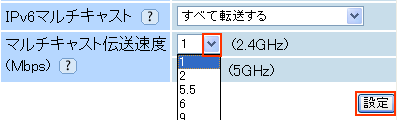
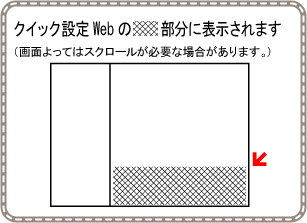
補足
「マルチキャスト伝送速度」の設定値が不明の時は、とりあえず「24」を選択し、動作に支障がある場合は、設定値を変更してみてください


7.「保存」をクリックします。
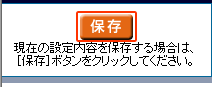
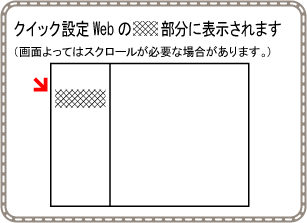
補足
各サービスを利用するために必要な設定等がある場合は、引き続き設定を行ってください。設定方法等が不明な場合はサービス提供事業者にご相談ください。


1.クイック設定Webを開き「無線LAN設定」-「無線LAN設定」をクリックします。